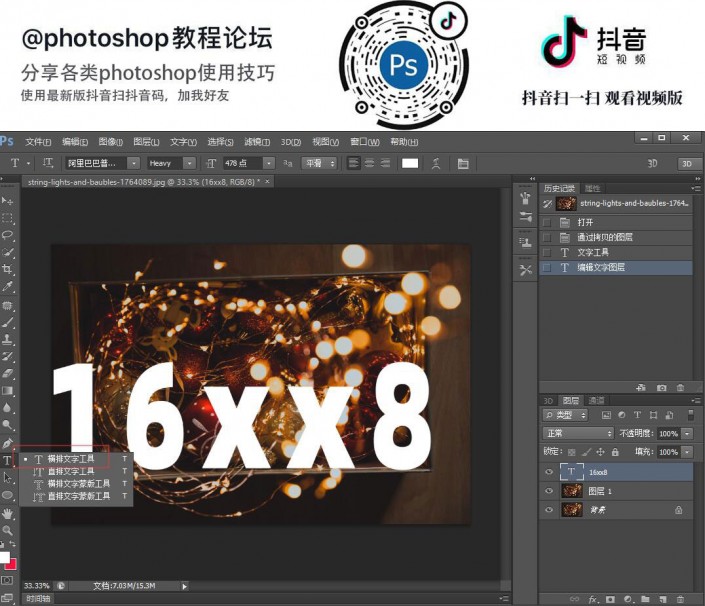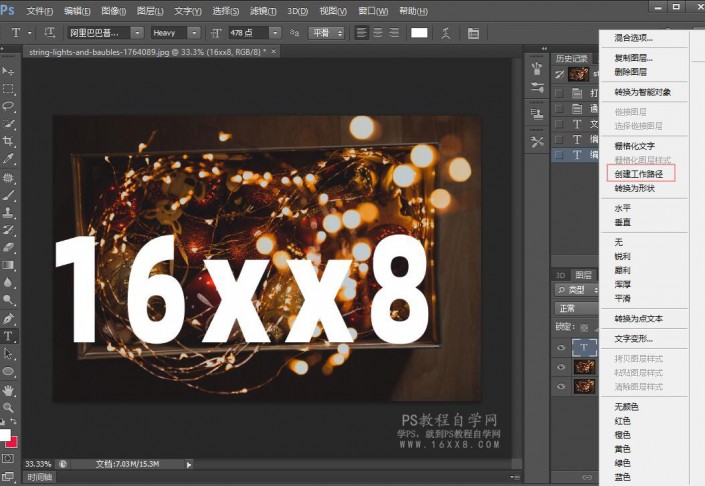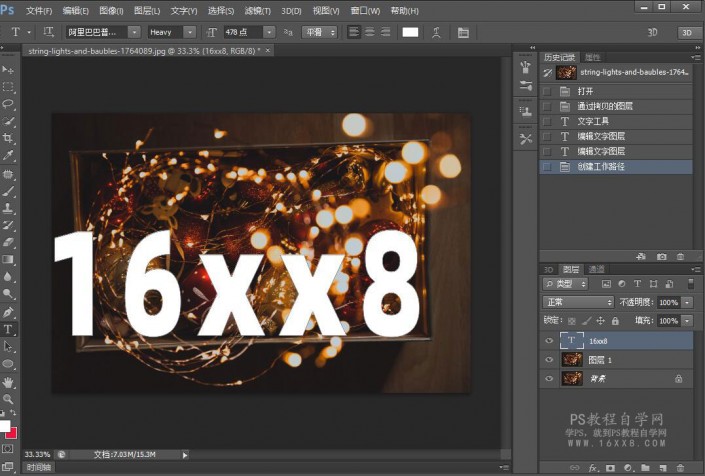立体字,通过PS中的3D工具制作流光溢彩的3D文字
来源:www.16xx8.com
作者:www.16xx8.com
学习:24024人次
教程比较简单,通过PS中的3D工具,制作一款流光溢彩的3D文字,考验同学们对3D工具的运用和理解,在制作的时候可以思考为什么这么做,这么的效果是因为什么,带着问题去学习,相信你的PS技术会越来越好,其实我提倡同学们在学习的时候自己去找素材,那样会更有乐趣。
效果图:
素材:
操作步骤:
打开图层复制一层,打上所需文字
右键点击创建工作路径
Ctrl+enter建立选区
学习 · 提示
相关教程
关注大神微博加入>>
网友求助,请回答!
 学习PS请到www.16xx8.com
学习PS请到www.16xx8.com